Google Drive является одной из наиболее широко используемых платформ облачного хранения в мире, в основном среди домашних пользователей, которым более чем достаточно 15 ГБ, которые Google предоставляет, разделенных между Gmail и Google Фото. Загрузить файлы на Google Диск так же просто, как посетить их веб-сайт и перетащить файлы в браузер, чтобы загрузить их, или нажать кнопку «Загрузить». Но есть и другой, гораздо более удобный способ работы с Google Диском.
Google Диск, как и любая другая платформа облачного хранения, предлагает нам приложение для автоматической синхронизации всех файлов в нашей команде, копию которых мы хотим иметь в облаке. Использование этого приложения является самым быстрым и простым методом, поскольку оно не требует от нас доступа к веб-версии для загрузки последнего файла или файлов, которые мы изменили, если мы помним об этом.

Но что, если файлы не синхронизируются с облаком? Это худшее, что может с нами случиться, если мы доверяем этому приложению файлы, с которыми мы обычно работаем, всегда под рукой и из любого места. Решение этой проблемы зависит от различных факторов.
Первое, что нужно проверить, это то, что приложение Google Drive открыть в фоновом режиме . Для этого нам просто нужно перейти в правую часть панели задач, где отображается время, и щелкнуть стрелку вверх, чтобы убедиться, что значок Google Диска отображается. Другой вариант — открыть файловый менеджер и убедитесь, что Google Диск отображается как отдельный диск.
Чтобы изменения, которые мы внесли, были синхронизированы, нам просто нужно открыть Google Диск из Windows поле поиска и дождитесь сохранения изменений в облаке. С уже сохраненными изменениями мы собираемся найти источник проблемы и решить ее. Прежде всего, мы собираемся убедиться, что приложение Google Диск работает в фоновом режиме каждый раз, когда мы запускаем Windows, проверка, которую мы можем сделать, открыв файловый менеджер с помощью сочетания клавиш. Ctrl + Shift + Esc и нажмите на Стартап меню.
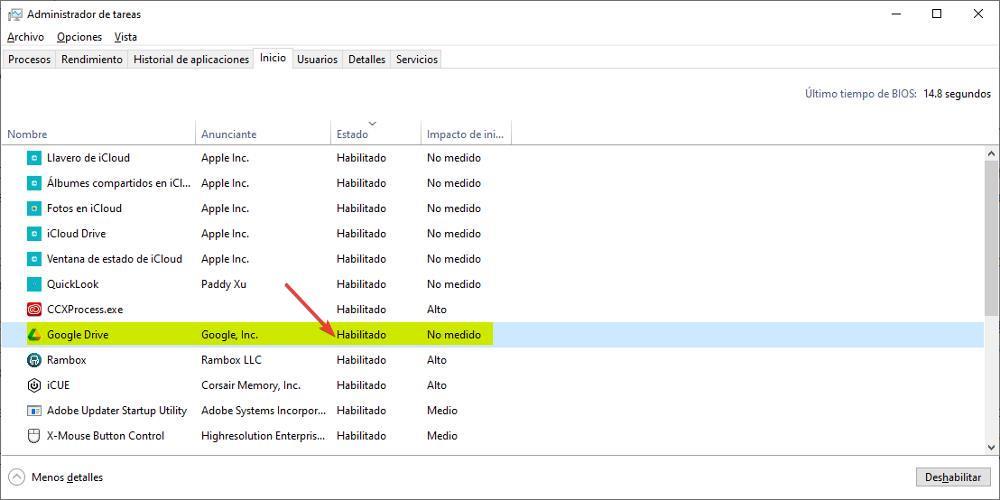
Другие решения
Если приложение открывается в фоновом режиме, но файлы не синхронизируются, первое, что мы должны загрузить, это то, что файлы, которые мы хотим синхронизировать, находятся не в папках, которые Google Диск не имеет доступа to, то есть в папках, которые не синхронизируются с Google. Как только эта возможность будет исключена, мы должны получить доступ к параметрам синхронизации приложения Google Диска и убедиться, что синхронизация файлов не останавливается .
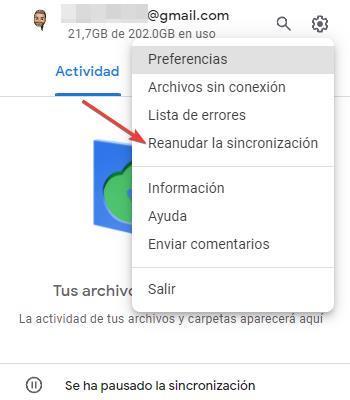
Чтобы получить доступ к параметрам приложения Google Диск, нажмите на шестеренку и нажмите на Возобновить синхронизацию так что Google Диск автоматически берет на себя обработку всех изменений, которые мы вносим в файлы, которые мы размещаем на нашем ПК и в облаке.